Большинство современных программ для ускорения работы компьютера оборудовано модулем, позволяющим чистить реестр Windows. Полезность этой функции вызывает оживлённые споры среди специалистов. Мы рассмотрим основные преимущества регулярного удаления неактуальных записей и предупредим о возможных рисках. Из этого руководства вы также сможете узнать о популярных приложениях для оптимизации системного реестра и научиться их использовать.
Зачем чистить реестр Windows
Системный реестр — это обширная база данных, в которой хранится большинство настроек установленных программ и самой Windows. Распределение информации в нём построено на иерархическом принципе. Существует пять веток с данными, названия которых начинаются буквами «HKEY». В каждой ветке находится структура каталогов с различным уровнем вложенности.
В папках на последних уровнях содержатся сами записи. Они состоят из названия, типа данных (всего существует 11 различных типов) и самого значения.

5 Интересных настроек реестра Windows 10 — могут пригодиться!
Необходимость очистки возникает из-за неправильного удаления приложений, сбоев в работе системы и деятельности вирусов. В этих случаях появляются ошибки реестра. Например, ссылки на несуществующие файлы. Очистка является довольно рискованной операцией.
Даже самые надёжные программы не всегда могут произвести достаточно глубокий анализ, чтобы определить, какие изменения повлечёт удаление той или иной записи. Поэтому рекомендуется всегда сохранять бэкапы (резервные копии) удалённых данных.
Стоить отметить, что не все эксперты по оптимизации системы разделяют мнение о полезности очистки реестра. Многие отмечают, что такая процедура бесполезна, и эффект от неё скорее психологический. Якобы, пользователи получают чувство удовлетворения от того, что «вынесли мусор» в Windows. Другие специалисты утверждают, что очистка действительно способна повлиять на скорость загрузки и бесперебойность в работе системы. Так или иначе, окончательный выбор остаётся за вами.

Как чистить реестр
В связи с разветвлённостью и сложной структурой, очистка в ручном режиме — не самая лучшая затея. Даже при наличии обширных знаний и понимания принципов работы Windows, ни один человек не сможет проанализировать все записи и правильно выбрать те, которые нужно удалить. Но иногда возникает потребность в удалении некоторых значений в определённых ветках.
Для этого используется специальный редактор. Чтобы его запустить, откройте меню «Пуск» и введите название «regedit». Кликните по найденной стоке и подтвердите запуск от имени администратора.

Важный совет! При внесении любых изменений руководствуйтесь готовыми инструкциями. Не удаляйте параметры наугад, чтобы не нарушить работоспособность Windows или программ, для которых редактируются значения.
При необходимости комплексной очистки применяются отдельные приложения. Большинство из них требует установки на компьютер, но некоторые также имеют портативные версии. Данные программы отличаются наличием дополнительных функций, таких как удаление временных файлов Windows, очистка жёстких дисков, активный мониторинг системы. Наиболее популярны следующие утилиты:
- CCleaner — оптимизирует систему, позволяет чистить реестр Windows и временные файлы;
- Wise Registry Cleaner;
- Reg Organizer;
- Registry Recycler;
- EasyCleaner;
- Auslogics Registry Cleaner.

В каких случаях необходимо чистить системный реестр
Единственного конкретного ответа на этот вопрос нет. Ошибки и неактуальные данные накапливаются в базе настроек Windows постепенно, поэтому запускать средство очистки нужно регулярно. Особое внимание стоит уделить оптимизации записей после массовой установки и удаления программ. Это связано с тем, что подобные операции вносят большое количество изменений в реестр. Воспользоваться утилитой для очистки также можно в качестве вспомогательной меры устранения медленной работы системы.
В редких случаях чистить устаревшие записи приходится из-за сбоев при установке программ. Например, после некорректного удаления антивируса (если были убраны не все данные) может возникнуть проблема при попытке следующей установки этой же программы. В этом случае придётся в ручном режиме или при помощи специализированных утилит стереть следы предыдущей установки. Однако, в большинстве современного ПО для Windows такие конфликты решаются автоматически.

Необходимые программы для очистки реестра
При выборе приложения, выполняющего эту функцию, следует ориентироваться на четыре основных критерия:
- Удобство и простота интерфейса.
- Скорость работы.
- Эффективность (глубина анализа и правильность выбора неактуальных записей).
- Наличие дополнительных модулей.
CCleaner
Эта бесплатная программа, разработанная британской компанией Piriform, является лидером среди подобного софта. Она работает быстро и позволяет сохранять резервные копии удалённых записей. Чтобы компьютер работал с максимальной производительностью и без сбоев, не ограничивайтесь только этой функцией приложения. Рекомендуется использовать и другие возможности CCleaner: регулярно чистить временные файлы, отключать автоматический запуск ненужного ПО и стирать остаточные данные, сохраняющиеся в системе после удаления других программ.
Для запуска проверки целостности реестра перейдите на вторую вкладку в левом меню. Во второй колонке будут отображаться типичные проблемы и сферы поиска, с которыми работает CCleaner. По умолчанию здесь установлены все галочки. Оставьте их отмеченными, если у вас нет особых требований для анализа данных.
В противном случае отключите ненужные пункты, чтобы сканирование выполнялось быстрее. Нажмите на кнопку «Поиск проблем» и дождитесь, пока в строке статуса будет значение 100%.

Если ранее вы не чистили Windows с использованием подобных утилит, количество найденных ошибок может исчисляться десятками или даже сотнями. Перед их исправлением приложение позволит убрать флажки напротив тех строк, которые нужно игнорировать. Сделайте это, если хотите оставить определённые параметры без изменений. Далее нажмите кнопку «Исправить выбранное» в правом нижнем углу интерфейса. Появится диалоговое окно, предлагающее сохранить бэкап модифицированных значений.
Не игнорируйте эту возможность. Выберите вариант «Да» и укажите путь в файловой системе компьютера, по которому будет сохранена резервная копия. Для большей надёжности запишите файл «.reg» с перечнем внесённых правок на сторонний накопитель — флешку или внешний HDD. Чтобы восстановить данные с такого файла, будет достаточно запустить его и подтвердить внесение изменений. Удалённые через CCleaner записи будут возобновлены.

Обратите внимание! При появлении проблем с загрузкой может возникнуть ситуация, при которой у вас не получится воспользоваться созданным бэкапом. В этом случае запустите компьютер в безопасном режиме и откройте нужный файл. После этого перезагрузите Windows и используйте ПК в нормальном режиме.
После сохранения на всплывающем окне будут поочерёдно отображаться найденные ошибки и предложения по их решению. Чтобы пропустить отдельное значение, нажимайте кнопку «>>» слева. Для выполнения рекомендуемых действий жмите «Исправить». Чаще всего действия сводятся к удалению сбойных ключей, поэтому приложение позволяет эффективно чистить записи.
Также можно воспользоваться пакетным режимом, выбрав действие «Исправить отмеченные». При этом будут откорректированы все обнаруженные неполадки.
Reg Organizer
Российская утилита, имеющая расширенные возможности для работы с реестром Windows. Продвинутые функции открываются после приобретения лицензии, но основные действия доступны и в пробной версии. Как и предыдущее приложение, Reg Organizer позволяет удалять ненужные временные данные, накопившиеся при работе ОС. Но самыми интересными и полезными инструментами здесь являются именно те, которые помогают чистить и настраивать реестровые файлы. По сравнению с CCleaner, в Reg Organizer их гораздо больше.
В частности, следует отметить функцию оптимизации. Так как ключи и конкретные значения хранятся в наборе файлов, время от времени проявляется их фрагментация — неравномерное распределение по поверхности жёсткого диска, влияющее на скорость доступа. Оптимизация поможет упорядочить файлы. Её запуск производится через раздел на вкладке «Для всех пользователей» в меню слева.
Система предупредит о необходимости перезагрузки, выполняемой автоматически по завершении работы средства. Кликните выделенный на скриншоте пункт, чтобы запустить процесс.

Для опытных пользователей пригодится функционал сравнения снимков реестра. Он помогает отслеживать изменения, вносимые программами и самой Windows. При необходимости вы сможете сравнить сохранённое состояние с текущим. Данная возможность особенно полезна после установки ПО.
Она позволяет оценить, насколько глубоко приложение интегрируется в систему и какие ключи оно затрагивает. По этим данным можно эффективно чистить записи с применением другого встроенного инструмента.
Easy Cleaner
Простая и удобная программа, которая отлично справляется со своими задачами, несмотря на устаревший интерфейс. Easy Cleaner распространяется бесплатно и работает даже на самых слабых компьютерах. Помогает чистить реестровые ветви, удаляя неактуальные значения. Среди недостатков выделяется отсутствие продвинутой системы резервного копирования. Список изменений сохраняется в файле «html», но создание готового бэкапа в формате «reg» здесь недоступно.
Чтобы чистить устаревшие записи, откройте Easy Cleaner и выберите самый первый раздел в меню доступных опций. Появится окно с пустой таблицей. В нижней части этого окна кликните «Найти», чтобы заполнить таблицу списком устаревших ключей. Утилита запустит поиск, который продлится немного дольше, чем при использовании предыдущих приложений.
Когда таблица будет заполнена и статус в строке состояния дойдёт до 100%, вы сможете выбрать найденные значения и удалить их, нажав на третью кнопку слева. Также можно стереть сразу все найденные ключи.

Важно! Разработчик этого приложения рекомендует использовать его для очистки ненужных ветвей как минимум раз в неделю.
Полезное видео: Как очистить реестр в Windows 10
 Программы для резервного копирования и восстановления информации: как правильно сделать бекап
Программы для резервного копирования и восстановления информации: как правильно сделать бекап  Родительский контроль в Windows 7: ограничение информации из интернета для детей
Родительский контроль в Windows 7: ограничение информации из интернета для детей  Родительский контроль в Windows 8: программы и способы их настройки для обеспечения безопасности
Родительский контроль в Windows 8: программы и способы их настройки для обеспечения безопасности  Родительский контроль в Windows 10: блокировка нежелательных сайтов
Родительский контроль в Windows 10: блокировка нежелательных сайтов
Источник: winetwork.ru
Очистку реестра в Windows 10: Лучшие программы и рекомендации
С понятием реестра, знакомо практически всем пользователям компьютерных систем. Однако, мало кто из простых пользователей, я знаю, что его нужно периодически чистить, и о том, как это делать, а не говорить. Реестр чистка Windows 10, а также любой другой аналогичной ОС, без использования специальных инструментов является трудоемким, а иногда даже небезопасно. Попробуем рассмотреть, какие инструменты можно использовать, чтобы не повредить систему и не тратить зря время для очистки и оптимизации вручную.
Зачем нужна очистка реестра Windows 10 или любой другой версии системы?
Вам будет интересно: ОС «Линукс». Что такое русский «Линукс»: описание, характеристики и отзывы
Прежде чем рассмотреть возможности специальных приложений, позволяющих выполнять такие процессы в автоматическом режиме, является приобретение теоретических знаний в этой области.
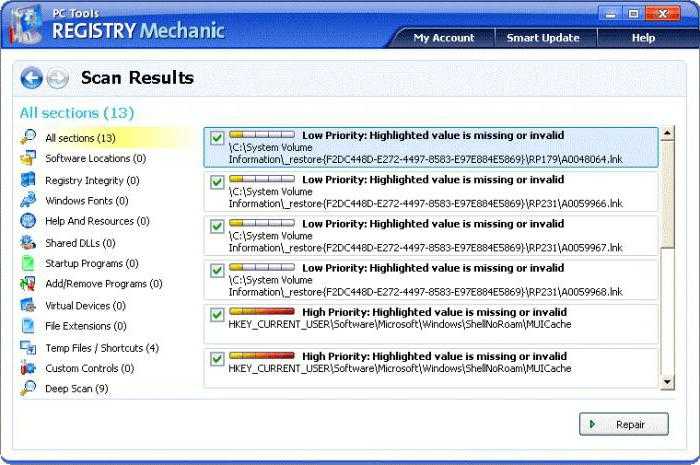
Давайте посмотрим, почему мы должны очистить реестр Windows 10. Если кто знает, в реестре может накопиться большое разнообразие ошибочные или устаревшие записи и ключи, и это связано не только с установкой или удалением программ, но с вызовом отдельное приложение. И все это начинается, чтобы замедлить вашу систему.
Типичным проявлением этого является увеличение времени загрузки из «операционки». При запуске сканирования реестра, и чем больше записей, тем больше времени требуется для этого процесса. То же самое касается и запущенные программы уже загружены в систему при доступе к определенным клавишам.
И если, скажем, открытому файлу соответствует несколько приложений, и некоторые из них удалены? Здесь система начинает метаться в поисках ключа, который является наиболее подходящим. Излишне говорить, что эта ситуация должна быть кардинально улучшена.
Проблемы реестра, дефрагментации
Вам будет интересно: Как отключить обновление до Windows 10: практические советы и пошаговые инструкции
Теперь еще один немаловажный аспект. Только удалив неправильные или устаревшие ключи и записи, дело может не ограничиться. Очень часто рекомендуется провести дефрагментацию реестра, как это делается для ускорения доступа к часто используемым программам и файлам на жестких дисках.
Вам будет интересно: Как вернуть компьютер в исходное состояние (в Windows 10) ведение личных дел?
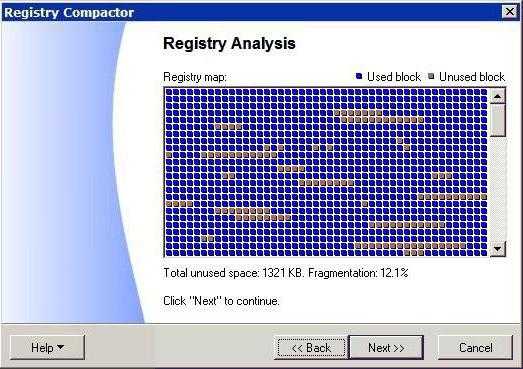
Только в этом случае ключи не перешел на быстрый участок, и ОС организует свои записи, комбинируя их, скажем, на тех же основаниях. Кроме того, этот процесс происходит не только в файлах реестра (организационной структуры), а также для быстрого доступа к ним, как если бы была Дефрагментация диска.
Реестр чистка Windows 10: Как провести процесс?
Если мы говорим про ручную очистку, в Windows есть только стандартный редактор реестра. Ни о какой автоматизации и речи быть не может.
Конечно, если пользователь понимает эти проблемы и знает, что и где искать, чтобы удалить некоторые ключи работать он не будет. Другое дело, что такие ключи могут быть десятки, и они будут размещены в самых разных отраслях. Поэтому даже использование поисковых систем, например, основное название программы зачастую не дают желаемого результата.
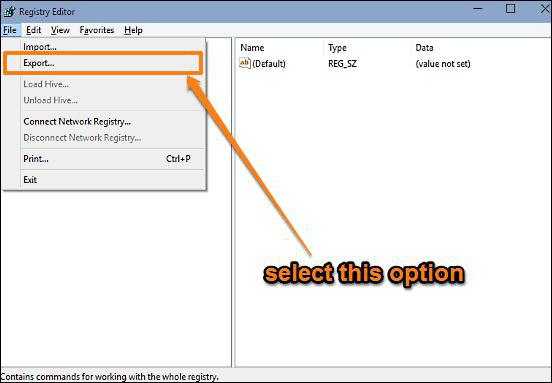
Но на самом деле если кто-то решил на ручную чистку, самое главное условие-сделать резервную копию файлов реестра (при неправильных действиях или отказа системы в связи с изменениями, это поможет восстановить его). Здесь стоит отметить, что редактор, в отличие от других параметров, нет кнопки или команды сохранить или отменить внесенные изменения, так что будьте осторожны.
Чтобы не было глюков в системе, и были созданы специальные программы, позволяющие автоматизировать все эти процессы без прямого вмешательства пользователя. Попробуем рассмотреть самые лучшие программы для очистки реестра Windows 10. Естественно, абсолютно всех упомянуть не получится, поэтому я просто выделить несколько из самых популярных.
Этот Сайт CCleaner Приложение
Итак, мы столкнулись с определенной задачей: очистка реестра Windows 10. Тогда, по мнению многих экспертов, это в этом случае самое простое решение (кстати, весьма лестно, об этом приложении говорят и пользователи, которые используют его в практических целях).
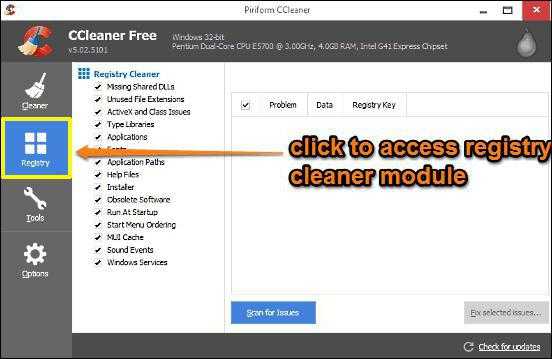
Здесь нас интересуют два модуля, который отвечает за очистку реестра и дефрагментацию. Однако основными они не являются, как часть общего пакета, предназначенного для полной оптимизации системы. Однако, как показывает практика, данное приложение прекрасно справляется со сканированием реестра и последующей оптимизации и дефрагментации быстрее.
Интерфейс очень простой и не перегружен лишними элементами. В плане работы, от пользователя требуется только запустить тотальное сканирование (или использование отдельных модулей), дождаться его завершения, а затем нажмите кнопку устранение неполадок. В общем, отличная программа для очистки реестра Windows 10, предназначена для тех, кто хочет привести систему, чтобы быстро заказать и без последствий. Да, само приложение является бесплатным и доступен в стационарном и портативном вариантах.
Реестра чистильщик реестра Auslogic чище
В Auslogic чистильщик реестра приложение является лучшим программным обеспечением для очистки реестра Windows 10. Об этом говорят не только отзывы пользователей, но результаты испытаний, проведенных независимыми экспертами. По крайней мере, профессионалы говорят об этом.
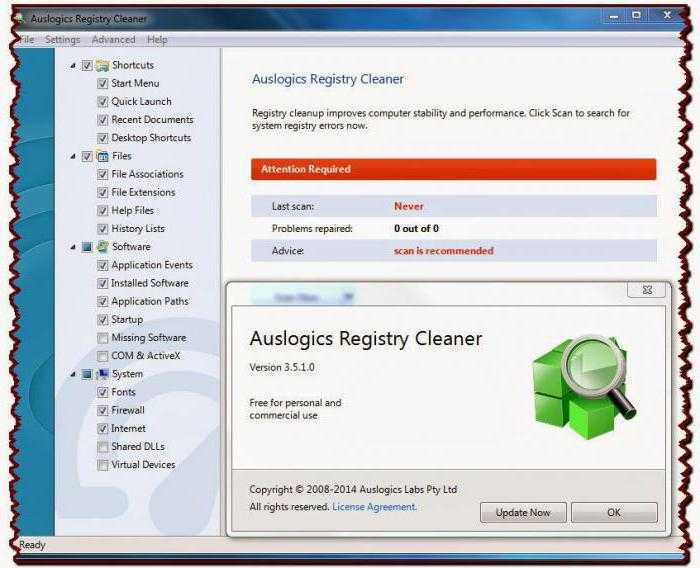
Однако, скорости он немного уступает утилита CCleaner, но он обеспечивает более глубокое сканирование. Кроме того, программа в основном направлена не на среднего пользователя, и человек, который имеет хорошие знания в этом вопросе.
Например, в полностью автоматическом режиме, он имеет специальную систему фильтрации и поиска, где можно найти данные на основе одного или нескольких критериев (расширения файлов, элементы управления ActiveX, DLL файлов, остатки удаленных приложений, истории Интернета, метки и многое другое). Для профессиональный инструмент незаменим. Кстати, жалобы на то, что пакет в «десятку» не работает или работает со сбоями, абсолютный бред. Это относится только к Windows 10 предварительный просмотр. Теперь он работает как часы.
Система оптимизации современной системы помощи и тому подобное
Конечно, многие могут возразить, что реестр лучших окон уборщик 10 может быть осуществлена только с помощью узкого инструменты. Отчасти это, однако, не стоит сбрасывать со счетов и комплексных оптимизаторов. Одним из наиболее ярких представителей этой группы пакетов программного обеспечения является передовой системой помощи.
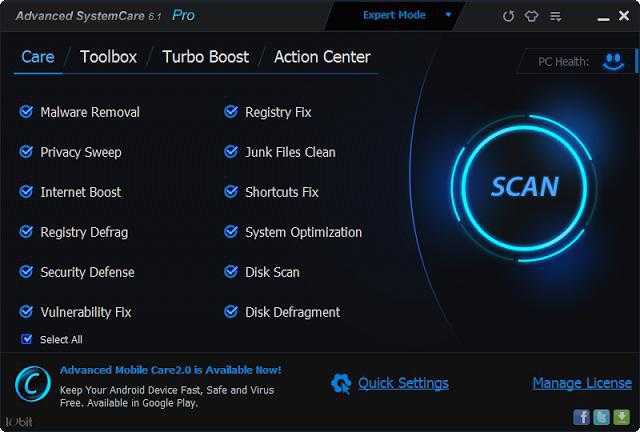
В нем, как и в приложение приложение, там такие же модули очистки и дефрагментации, но они работают несколько по-другому. Если не вдаваться в технические аспекты, можно сказать, что это помесь CCleaner и Auslogic чистильщик реестра. По крайней мере, такое мнение складывается у многих экспертов.
Опять же, время сканирования будет довольно длительным, но результат развеивает все сомнения. Более того, изначально, прежде чем приступить к определению проблемы, вы можете использовать параметр автоматическая коррекция, после проблем они будут устранены незамедлительно (исправление кнопки нажимать не придется). Как говорится, Мелочь, а приятно.
Деинсталляторы
Наконец, еще один тип программ — скриптов. И вот они? Да, несмотря на то, что некоторые продвинутые программы также сможете очистить реестр от ненужного хлама, который остается после удаления приложений. Стандартное меню Windows 10 не справляется с ним, как бы широко эта система не афишируется.
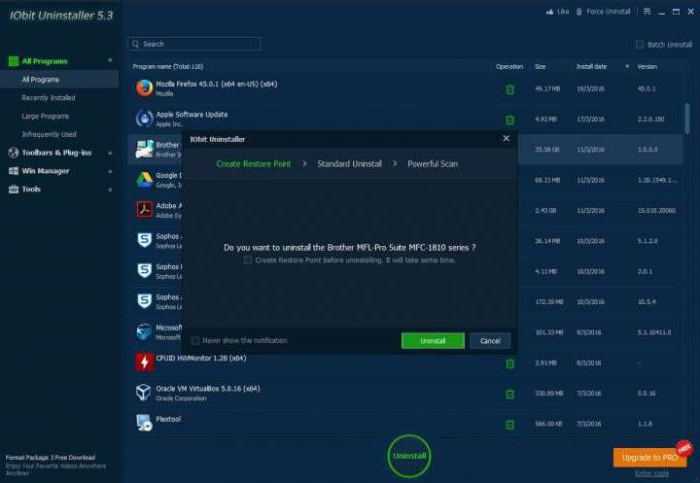
Поясню на примере программы IObit деинсталлятор. Удаление программ производится, во-первых, используя «родной» деинсталлятор приложения, либо с помощью стандартных модулей Windows (установщик неразумно или Windows) с предварительной контрольной точки восстановления системы.
В конце процесса углубленного сканирования для любых остаточных файлов и папок, но самое главное, поисковых запросов приложения и ключи реестра, соответствующий удаленной программы по всем разделам. Затем отображает результаты, а в нижней части есть кнопка для удаления всех выбранных объектов. Таким образом, помимо удаления программных компонентов, до сих пор очистка реестра Windows 10. Кроме того, есть также специальные группы режима удаление принудительное удаление позволяет удалять даже neudalimye, с точки зрения программного обеспечения Windows.
Что выбрать?
Так что очистка реестра Windows 10 и зачем это нужно, мы вроде разобрались. Что выбрать из того, что предлагается сегодня в Интернете? Конечно, вы можете использовать программное обеспечение, которое предназначено исключительно для работы с реестром, но большинство пользователей, не знакомых с тонкостями этих процессов, мы можем посоветовать простые утилиты-оптимизаторы.
По большей части они содержат все необходимые модули. Но параллельно с реестром может исправить многие многие другие виды ошибок (например, тот же пакет современной системы помощи имеет встроенный антивирусный модуль и латает дыры в безопасности Windows). Однако, что использовать, каждый пользователь решает для себя сам.
Источник: annx.ru
Три утилиты для работы с реестром Windows


Реестр со всеми его разделами, каталогами и параметрами является одним из самых загадочных и в то же время одним из самых доступных для редактирования внутренних компонентов операционной системы Windows.
Тогда как для редактирования прочих составляющих операционной системы нередко приходится использовать специальные программы, реестр можно править прямо из Windows её же собственным редактором Regedit.
Возможностей этой утилиты для редактирования реестра хватает более чем с избытком. С её помощью вы можете внести изменения практически в любую ветку реестра, за исключением тех, которые скрыты.
Возможности штатного редактора также включают резервное копирование, поиск, подключение сетевых ресурсов, настройку прав доступа, загрузку и выгрузку кустов.
Впрочем, это нисколько не умаляет достоинств альтернативных редакторов, хотя нужно признать, что если они и превосходят Regedit, то совсем не намного. Сторонние утилиты для работы с реестром делятся на две группы.
В первую входят программы общего назначения, снабженные какими-нибудь дополнительными функциями, вторую группу представляют узкоспециализированные инструменты, предназначенные для выполнения одной единственной задачи, например, для перехода в нужный раздел реестра одним кликом. Сегодня мы познакомимся с тремя такими утилитами, а именно с Regshot, Reg и Registrar Registry Manager.
Regshot

Основное предназначение этой утилиты — создание снимков реестра для последующего их сравнения. С её помощью вы легко сможете узнать, какие изменения в реестре произвела та или иная программа, нужно лишь создать снимки «до» и «после», а затем сравнить их.

Для большей наглядности отчёты формируются в формате HTML. Также утилитой поддерживается генерирование файлов INI, сохраняющих в себе данные обо всех изменениях реестра. Regshot также можно использовать для восстановления состояния реестра. Для этих целей программа также создает два файла формата REG REDO.reg (до) и UNDO.reg (после).
Reg

Эта программка с лаконичным названием (не путать с консольной утилитой Reg) представляет собой альтернативный редактор реестра с дополнительными функциями. Так, Reg поддерживается создание закладок, быстрый поиск и замена записей, а также мгновенный переход в нужный раздел одним кликом — пожалуй, самая полезная дополнительная функция.
Согласитесь, вставить в поле путь, нажать кнопку и моментально очутиться в нужном месте — это намного удобнее и быстрее, чем последовательно разворачивать один вложенный подкаталог за другим.
Registrar Registry Manager

В отличие от других редакторов, Registrar Registry Manager обладает внушительным арсеналом средств редактирования, а также полной поддержкой резервного копирования и восстановление реестра. Кроме того, как уверяют сами разработчики, Registrar Registry Manager является более безопасным, чем стандартный Regedit.
Возможности программы включают поиск и замену ключей, в том числе скрытых и содержащих нулевые символы, гибкое управление правами доступа, сравнение выбранных веток, дефрагментацию реестра, создание закладок, поиск ссылок на файлы, ведение истории действий и их отмену, добавление комментариев, поиск COM объектов и много других полезных функций. Отдельно можно упомянуть возможность мониторинга активности реестра и запуска приложений. К сожалению, как и Reg, Registrar Registry Manager имеет англоязычный интерфейс.
P.S.
В следующий раз мы продолжим знакомиться с альтернативными инструментами для работы с системным реестром Windows, а также узнаем, какие возможности в этом отношении нам может предоставить обычная командная строка CMD.
Источник: www.softrew.ru